Chromecast auf dem Smartphone einrichten: So schnell kann's gehen


Googles HDMI-Stick Chromecast ist ein Beispiel eines relativ neuen Typs Technologie, unter dem sich viele noch wenig vorstellen. Das Gerät ist extrem einfach gehalten, und genau so gestaltet sich auch die Inbetriebnahme. Wir haben das Ganze kurz durchgespielt und zeigen Euch in Bildern, wie schnell und prinzipiell unkompliziert Ihr mit dem Casten beginnen könnt.
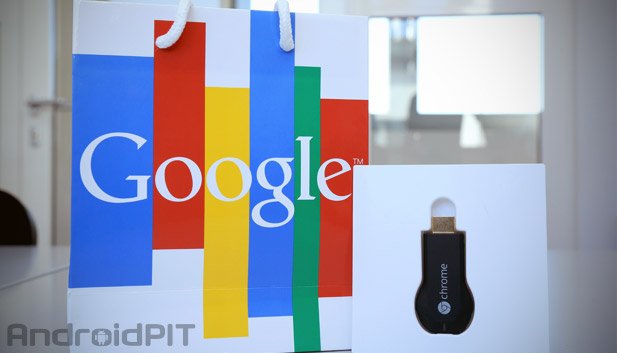
Hardware
Als allererstes steckt Ihr Chromecast in einen HDMI-Port an Eurem Fernseher. Der Stick benötigt Strom, also verbindet Ihr ihn entweder mit dem mitgelieferten Netzteil und hängt ihn direkt an eine Steckdose oder versorgt ihn über einen freien USB-Port am Fernseher. Für beides ist das passende Kabel im Lieferumfang.



Nun nicht vergessen, am TV den entsprechenden HDMI-Kanal auszuwählen (wir haben zuerst einmal den falschen ausgesucht, wie Ihr an den Bildern sehen könnt). Von jetzt an leitet Euch Chromecast auf Fernseher und Smartphone durch die Einrichtung.
Software
Der erste Schritt führt in den Browser auf dem Smartphone. Gebt hier chromecast.com/setup ein. Jetzt gelangt Ihr auf eine Seite, die Euch direkt in den Play Store führt, wo ihr die Chromecast-Companion-App herunterladet. Die notwendigen Berechtigungen sehr Ihr im Screenshot.
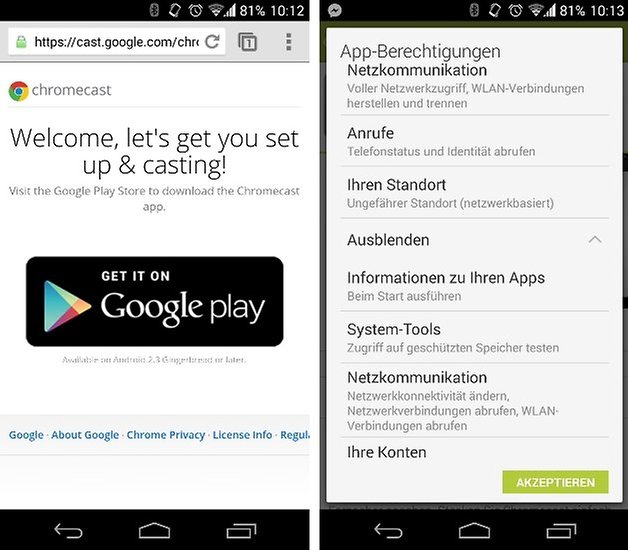
Nun öffnet Ihr die App vom Homescreen aus, akzeptiert die Datenschutzrichtlinien (oder auch nicht - in dem Fall war es das mit Chromecast) und schon seid Ihr im Einrichtungsmenü. Je nachdem, wie viele Exemplare Ihr habt, findet Ihr hier eine Auflistung der Geräte und könnt hier entscheiden, welches Ihr ansteuert. Gebt Euren Geräten dann noch einen sprechenden Namen und tippt auf Einrichten.
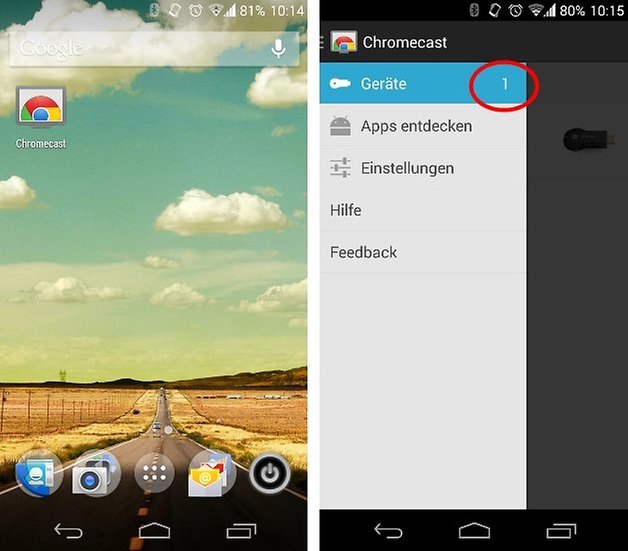
Von nun an geht alles automatisch. Chromecast wird sich nun in Euer WLAN-Netzwerk einloggen und eigenständig aktualisieren, was zwei, drei Minuten dauern kann. Danach ist die Einrichtung abgeschlossen.
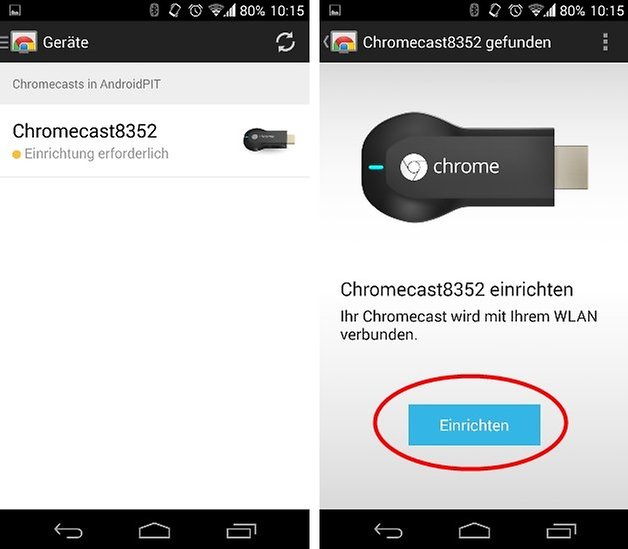
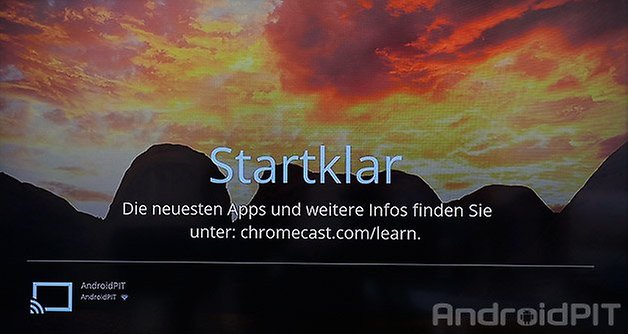
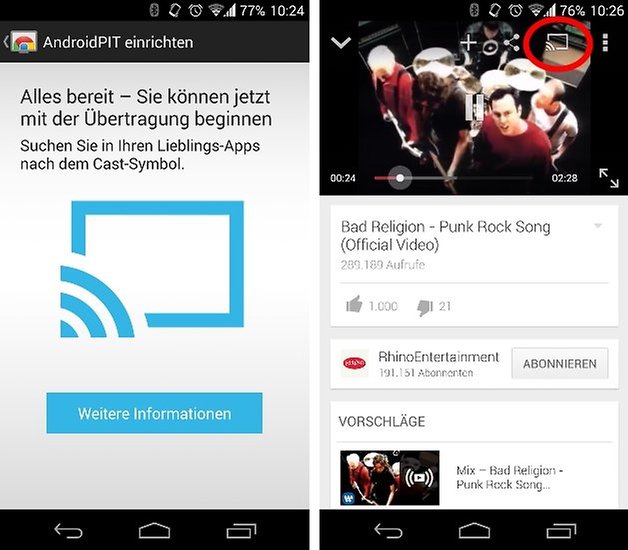
Die eigentliche Bedienung werden wir möglicherweise separat behandeln. Nur als kurzes Beispiel: Wenn Ihr nun YouTube aufruft, findet Ihr ein neues Symbol in der oberen Navigationsleiste, das Chromecast-Symbol. Tippt auf dieses und verbindet den entsprechenden Stick (in unserem Fall heißt er AndroidPIT) mit Chromecast, und schon wird das Video auf den Fernseher übertragen. Chromecast ist HD-fähig, jedoch sucht es sich automatisch die höchste zur Verfügung stehende Auflösung. Ob dies HD ist, hängt von der Video-Quelle ab.
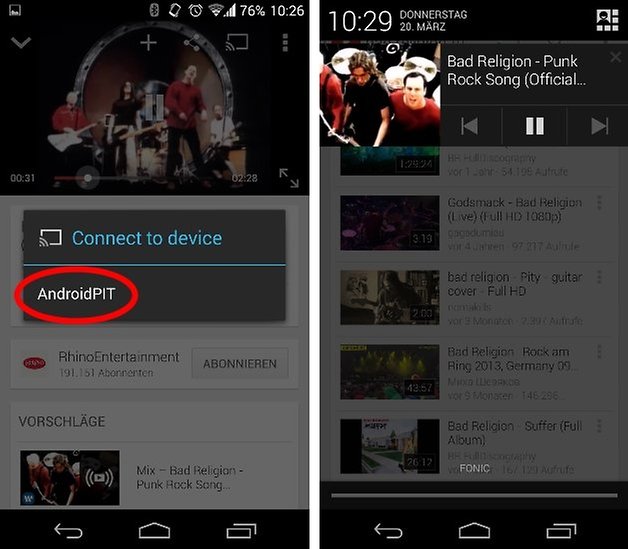
Wie Ihr seht, hat Google den gesamten Prozess so einfach gehalten wie die Technologie selbst. Chromecast ist keine Wissenschaft. Zwar deckt das Gerät zum jetzigen Zeitpunkt noch nicht alle möglichen Nutzerwünsche ab, aber wie gestern dargestellt, ist Chromecast eher als eine Art Einstiegsdroge in ein neues Format zu verstehen (zum Artikel). Was Ihr damit alles machen könnt, zeigen wir Euch später in einem eigenen Artikel.







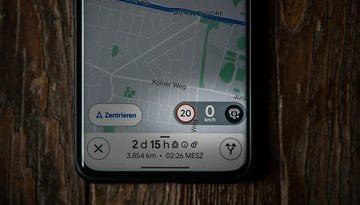
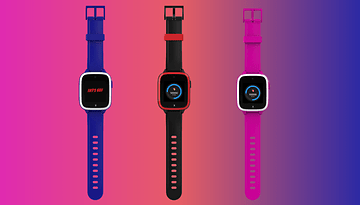






danke, hab wlan pw mit normalen pw verwechselt.....lg
weiss mein PW beim einloggen nicht mehr???habs auf werkseinstellungen zurück gesetzt, trotzden verlangt er immer nach PW...bitte um hilfe.....
Beim Chromecast gibt es kein Passwort.
Dein Smartphone muss mit deinem WLAN-Netzwerk verbunden sein. Anschließend startest du die Einrichtung deines Chromecasts. Während der Einrichtung wird das im Smartphone gespeicherte WLAN-Passwort auf deinen Chromecast kopiert. Fertig.
Während der Einrichtung erstellt dein Chromecast ein eigenes WLAN-Netzwerk (so weit ich weiß ohne Passwort) und dein Smartphone sollte sich automatisch mit deinem Chromecast verbinden.
danke
Wie sieht´s denn eigentlich auf dem iPhone aus? Ich such schon seit Tagen nen anständigen Test der Features...kann man dort auch wie bei Android mit Allcast lokale Dateien streamen? Gibt´s da ne App? Und kann man damit über Chromecast im Web surfen?
@ Julian M.: Danke für die Info. Hab Gott sei Dank nach 5 Sekunden keinen Nerv mehr gehabt den noch zu drücken. :-)
Zum Stromthema.... Dann bleibt wohl nur das USB Kabel zu ziehen. Will nicht das er immer unnötigerweise läuft. Bisschen doof geregelt.
Sonst bin ich aber echt begeistert!
p.s. und wofür ist der Schalter auf dem stick???
Wenn du diesen Schalter 25 Sekunden lang gedrückt hältst, wird dein Chromecast auf Werkseinstellungen zurückgesetzt.
Das hab ich mich auch schon gefragt.
Ich hab den USB gezogen.
Bin seit eben auch stolzer Besitzer eines Chromecasts. Alles super, aber eine Frage habe ich trotzdem noch. Startet der Stick bei jedem Einschalten des TVs und kann/ muss ich diesen irgendwie herunterfahren??? Danke!
Der Stick wird gestartet, sobald er Strom bekommt.
Wenn du ihn also per USB zur Stromversorgung am TV angeschlossen hast, wird er mit dem Einschalten des TVs logischerweise auch mitgestartet.
Ich finde Chromcast echt cool. Und das wo ich eh einen MiniPC am TV habe.
Den bauen ich jetzt an den Monitor. Mit etwas Übung und den den richtigen Apps kann ich dann sicher viele Videos von Webseiten oder vom lokalen PC auf den TV streamen.
Selbst wen ich am Mini-PC nur ein YoutubeVideo abspiele, dass sowieso am TV dargestellt wird, wechselt der TV auf HDMI-2 und spielt das Youtube-Video in HD und perfekter Qualität ab.
Ich finde Chromecast ziemlich eingeschränkt, es gibt bisher kaum Apps die unterstützt werden. Dann lieber als Alternative zu einem Miracast Adapter greifen, der spiegelt das komplette Bild 1zu1: www.amazon.de/CloudnetGO-CR-M200S-Display-Miracast-Adapter/dp/B00FXXHOXA/ref=sr_1_17?ie=UTF8&qid=1394751084&sr=8-17&keywords=chromecast
Naja, die App "Cast Store" listet 95 Apps, die Chromecast unterstützen. ...
Habe es seit gestern. Das ist ne coole Sache.
Videos, Musik etc zum TV streamen.
Das kann ich mit meinem kleinen Mini PC am TV auch, mit Chromecast ist das aber viel flüssiger in HD und einfacher. Egal ob vom S4 aus oder vom PC.
Hat jemand ne 6000er Leitung ?
Bei mir leichte Ruckler bei HD Filmen von Google Videos.
Wenn du dir kein richtiges DSL leisten kannst, dann darfst du dir eben kein Chromecast kaufen. Das ist nur für Leute mit Technik und Kleingeld. :-P ;-)
wenn ich so einen Mist schon lese... was hat das mit leisten können zu tun?
Es gibt noch genügend Gegenden, die mit 6000 oder sogar weniger auskommen müssen.
Chromcast ist halt nicht für Dörfler aus der Provinz. SCNR ;-D
zum Glück gehöre ich da nicht dazu, wie haben hier seit Jahresanfang 50000.
Ich meinte nur, dass niemand was für seinen Internet Speed kann, ist halt abhängig vom Wohnort.